Unifi Controller Synology DSM 6
In een eerder artikel hebben we uitgelegd hoe je de Unifi Controller software kunt installeren op een Synology NAS.
Dit was onder DSM 5 wat feilloos werkte. In DSM 6.x is dit ook werkend te krijgen, alleen moet je wat extra handelingen verrichten.
We leggen nu uit hoe je Unifi installeert onder DSM 6 !
***UPDATE***
We hebben een nieuw artikel voor het installeren van de Unifi Controller op een Synology NAS.
Klik hier om naar dit nieuwe artikel te gaan !
Voorbereidingen treffen.
NAS Controle
Kijk als eerste even welk type Synology je hebt en welke processor hier in zit.
Dat is namelijk van essentieel belang als je Unifi werkend wilt krijgen.
Zoek de specificaties op en kijk welke processor er in jouw NAS zit…Intel Atom, Marvell etc.
Ga dan naar de website http://synology.acmenet.ru/ om de beschikbare pakketten te bekijken en zoek de Unifi 5 pakketten.
De geel gearceerde regels geven aan voor welk type processor het pakket is. x86 is bijvoorbeeld Intel, Armada375 is een Marvell Armada 375 processor.
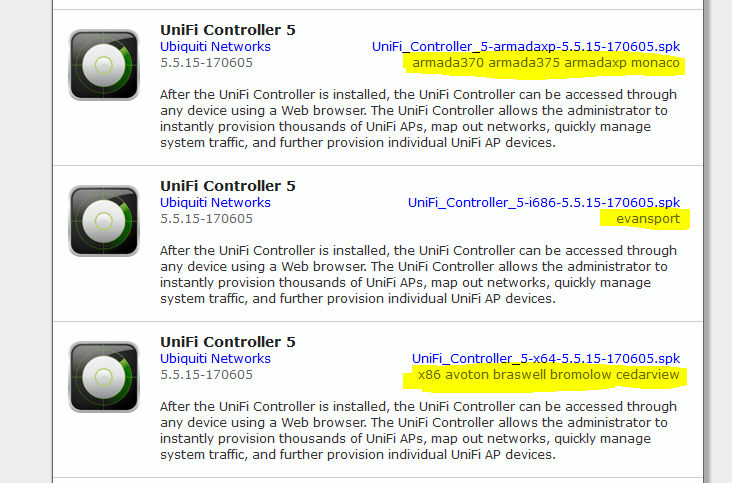
Staat de processor van jouw NAS er niet bij ? Dan kun je je de moeite besparen en stoppen.
Je gaat het dan helaas niet aan de praat krijgen omdat simpelweg het Unifi Packet niet zal installeren of starten.
Jouw NAS CPU staat er tussen ? Dan kun je verder !
Had je de Unifi software al geinstalleerd op je NAS ?
Verwijder dan eerst deze software.
Ga nu naar Package Center –> Instellingen en voeg de URL http://synology.acmenet.ru/ toe aan de pakketbronnen :
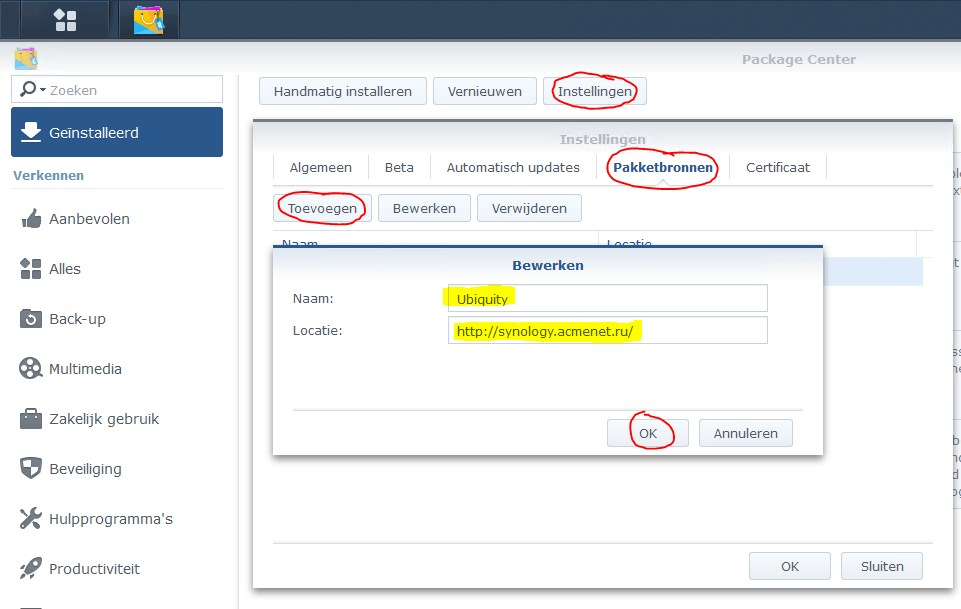
Vervolgens klik je op Vernieuwen om het pakketaanbod te updaten zodat we straks het Unifi pakket kunnen installeren.
Nu gaan we eerst Java 1.8 installeren :
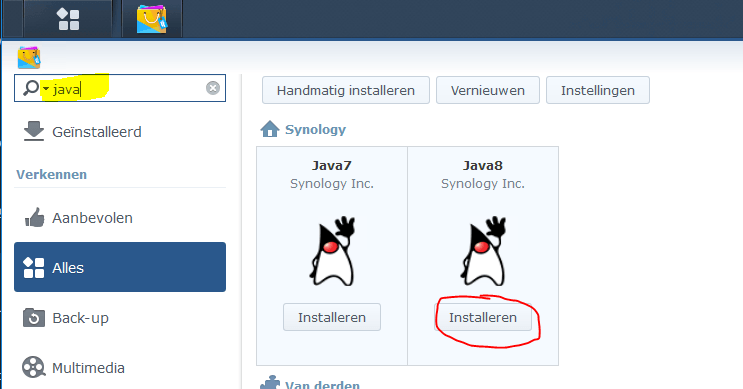
En als de installatie klaar is, moeten we deze updaten naar de laatste versie.
Het updaten van de Java versie is essentieel !
Wanneer je dit niet doet, krijg je problemen met het verbinden naar de Unifi Controller. De controller start wel, maar je kunt geen verbinding maken met een browser.
Browsers zullen de melding geven dat de beveiliging verouderd of niet in orde is en daardoor de verbinding verbreken.
Updaten naar de laatste Java versie zorgt er voor dat de verbinding goed gemaakt kan worden.
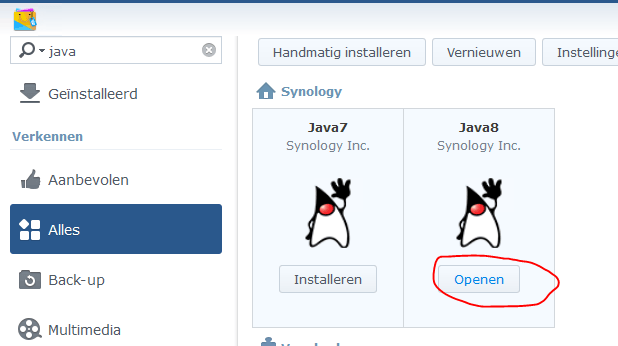
Hier klik je dan op Java Bijwerken
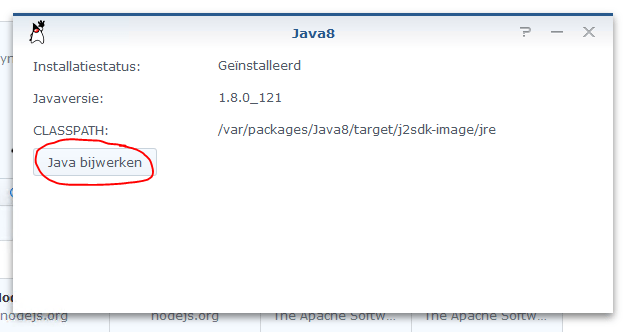
Dan klik je op Java SE Downloads om naar de Java Download pagina te gaan.
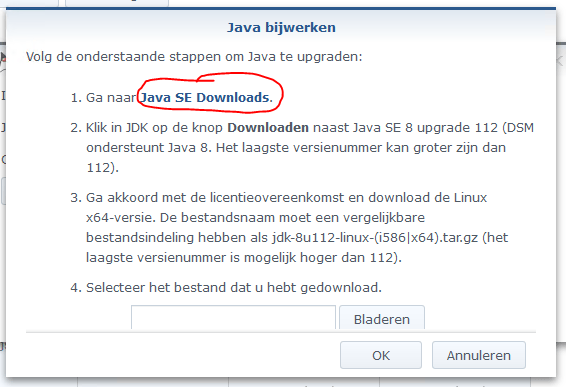
Je wordt dan omgeleid naar de Oracle Java download pagina.
Om te downloaden moet je eerst akkoord gaan met de voorwaarden :
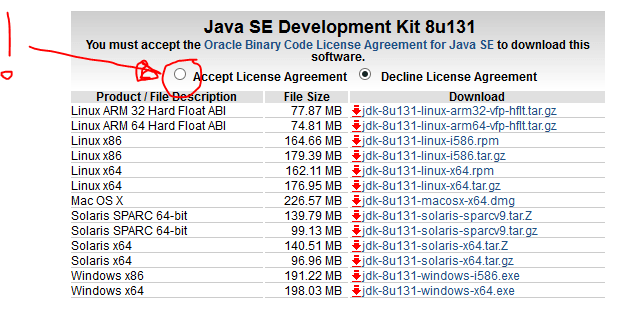
Vervolgens klik je de juiste versie aan om te downloaden. Dit kan per NAS verschillen, afhankelijk van de architectuur van de NAS
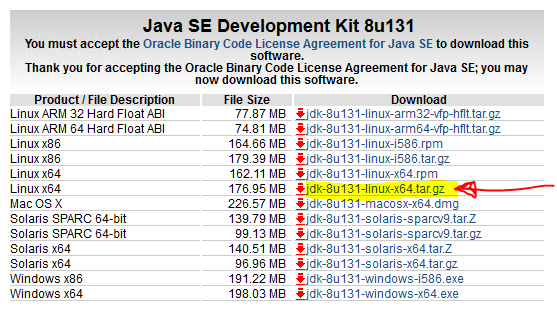
Wanneer het bestand gedownload is, blader je naar de download lokatie en selecteer dan dit bestand
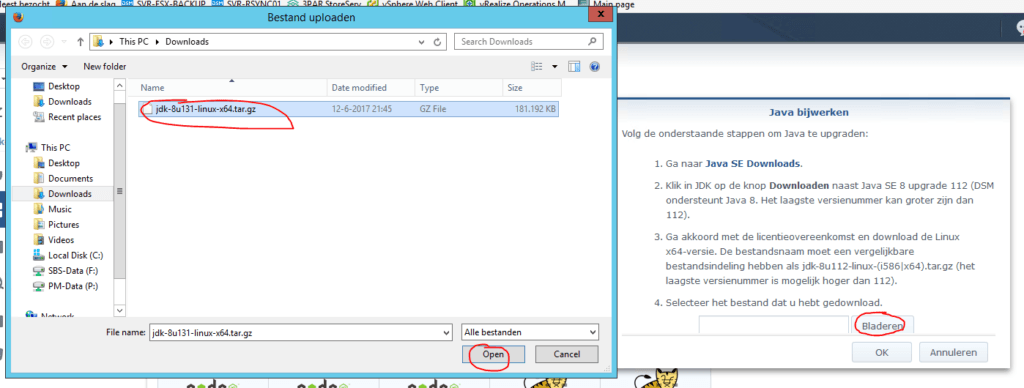
Dan bevestig je de update door op OK te klikken.
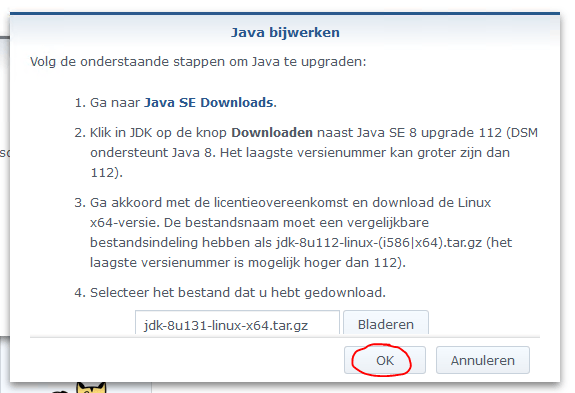
Het bijwerken wordt dan gestart waarna je even later de melding krijgt dat het gelukt is
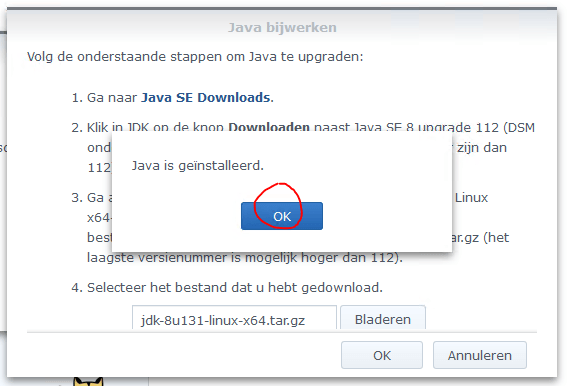
Inderdaad is het gelukt ! We hebben nu de nieuwste versie er op staan :
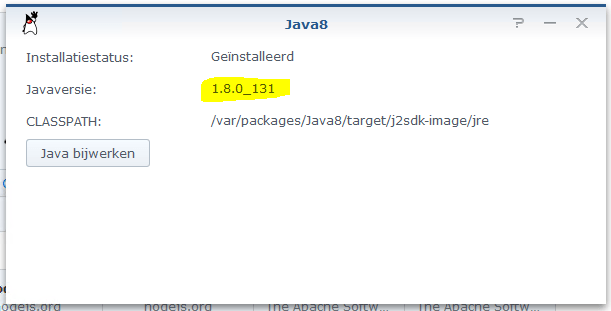
So far so good !
Nu is het tijd om de Unifi software te installeren :
Ga nu in Package Centre naar Gemeenschap en klik bij Unifi Controller 5 op de knop Installeren
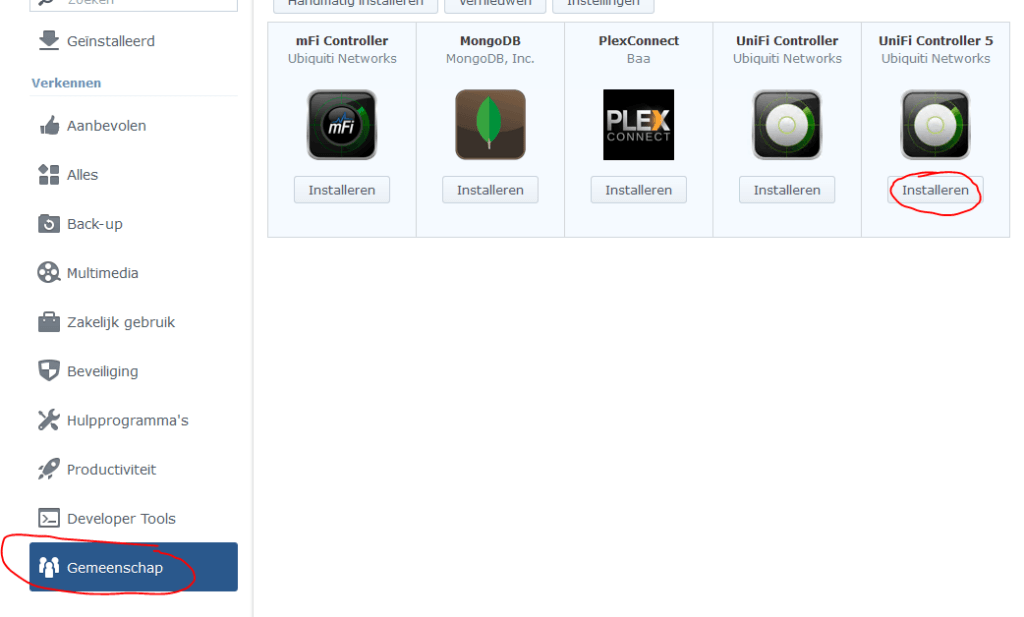
De download start nu en kan even tijd in beslag nemen
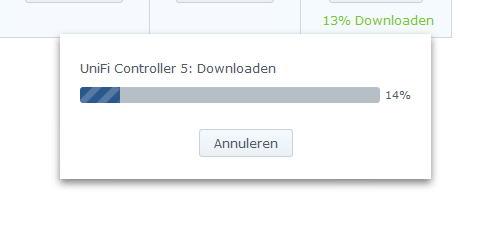
Wanneer Unifi gedownload is, krijg je een waarschuwing. Dit komt omdat de software niet uit de officiele Synology Repo komt.
Bevestig deze melding met Ja om door te gaan

Dan volgt een overzicht van de gebruikte poorten. Pas deze naar wens aan, maar als de instellingen niet botsen met bestaande instellingen is het aan te raden dit zo te laten staan.
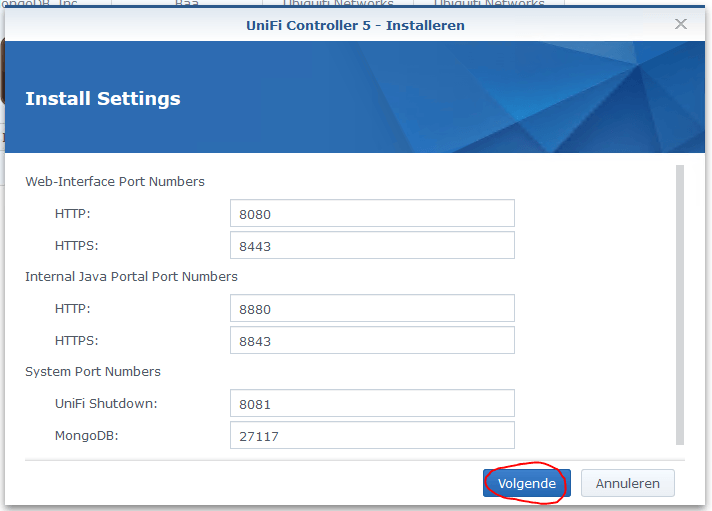
Nu volgt er nog een overzicht.
Plaats een vinkje bij Voer het uit na installatie en vervolgens op Toepassen om de installatie te starten
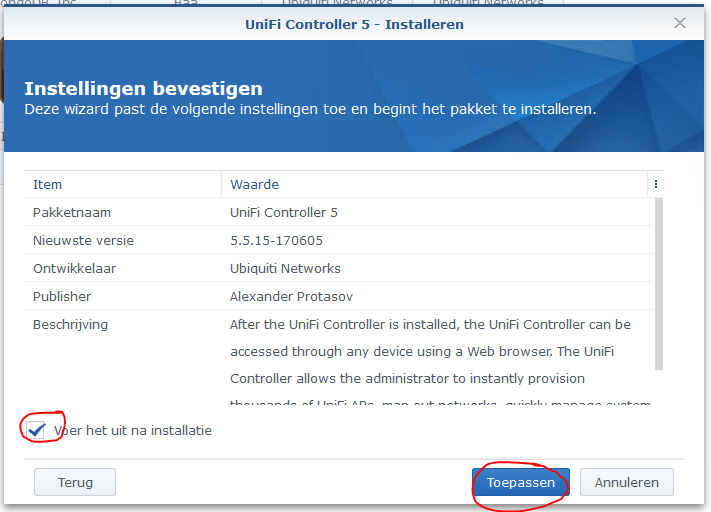
Unifi wordt nu geinstalleerd
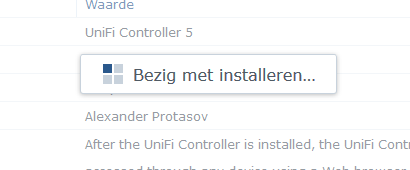
En als de installatie klaar is, wordt Unifi gestart :
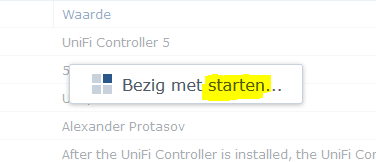
Als dit ook klaar is, keer je terug naar het pakket overzicht.
Bij Unifi Controller 5 zie je nu een knop Openen staan. Klik hierop om Unifi te openen
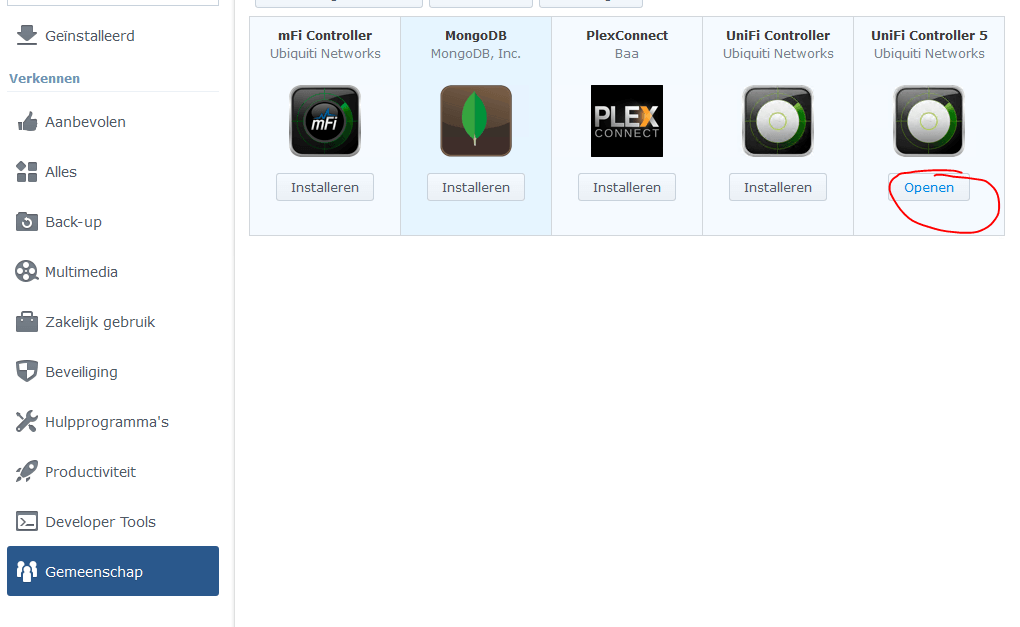
Omdat er geen certificaat aanwezig is, krijg je de melding dat de verbinding niet veilig is.
Voeg een uitzondering toe om door te gaan :
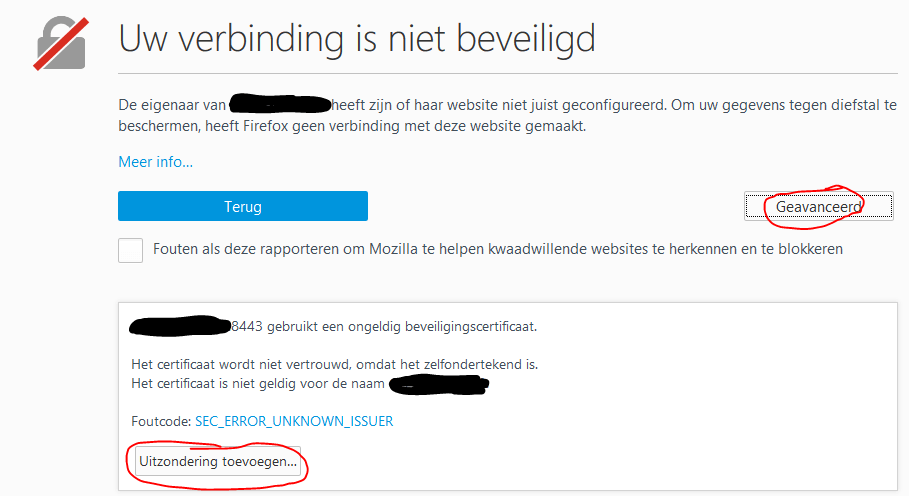
En als de uitzondering bevestigd is, kom je in de Unifi Interface terecht waarna je verder kunt !
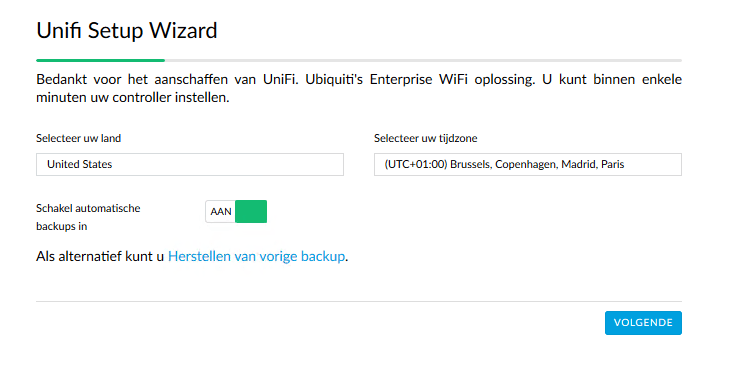
Gefeliciteerd !
Je hebt onder Synology DSM 6.x de Ubiquity Unifi Controller draaien !